Excel中如何设置判断奇偶数公式
1、首先,打开Excel2010,如图输入好数据,再选中要放置结果的单元格,点击插入函数按钮。

2、弹出插入函数对话框,在列表框中找到IF函数,点击选中,再点确定。

3、弹出函数参数对话框,在第一个参数框中点击,然后点击编辑栏上的名称框,选择其他函数。
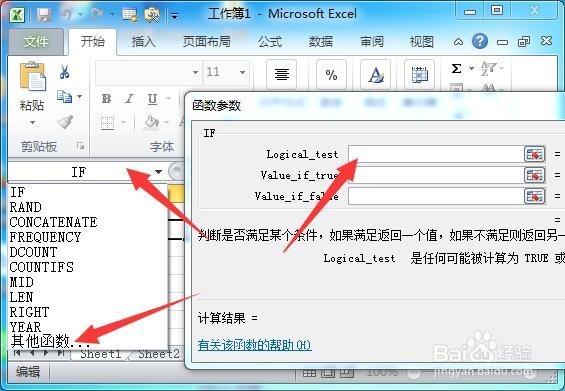
4、弹出插入函数对话框,找到MOD函数,点击确定。在MOD函数的第一个参数框中点击要判断的单元格。


5、在第二个参数框中输入2。然后在编辑栏中点击在IF函数处,界面从嵌套的函数跳转回第一个函数,如图在MOD(A2,2)后面输入=0,此处判断是否被2整除。
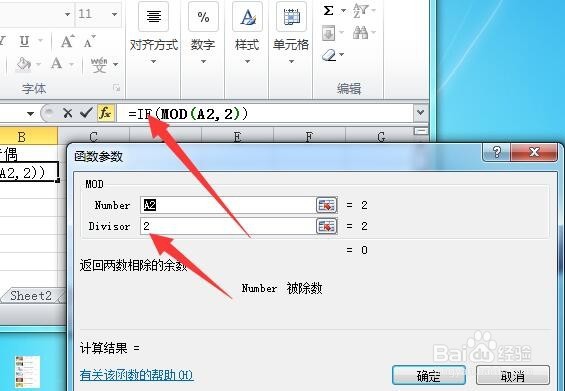
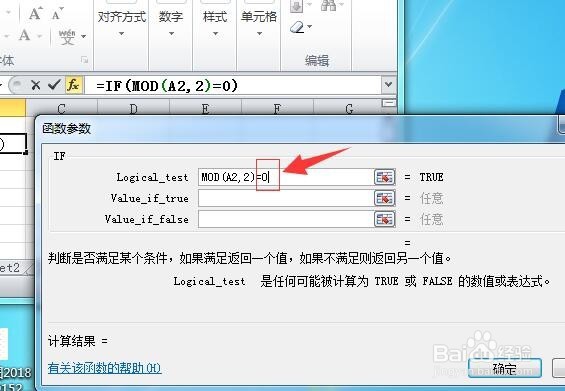
6、在第二个参数框中输入“偶数”,在第三个参数框中输入“奇数”,点击确定。

7、把公式往下复制填充,所有的数据就会捕良丽自动茄伟判断出是偶数还是奇数了婶往。
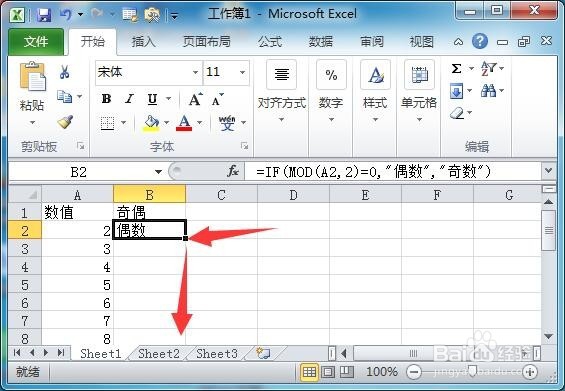
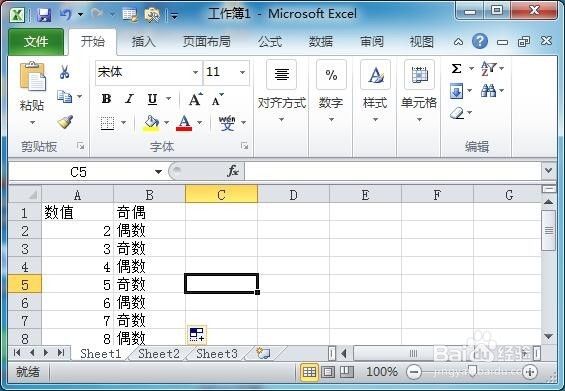
声明:本网站引用、摘录或转载内容仅供网站访问者交流或参考,不代表本站立场,如存在版权或非法内容,请联系站长删除,联系邮箱:site.kefu@qq.com。
阅读量:56
阅读量:129
阅读量:99
阅读量:37
阅读量:48